從工具列選取「移除」 工具。 如果您找不到「移除」工具,請按住「污點修復筆刷」工具以顯示其他相關工具,然後再選取「移除」工具。
在「移除」工具的選項列中,使用「大小」欄位選擇比您要修正的區域稍大的筆刷大小,以便一筆刷過整個區域。
選取「模式」下拉式選單,以選擇「生成式 AI 開啟」、「生成式 AI 關閉」,或「自動 (可能使用生成式 AI)」。
註解:
使用「移除」工具不會扣除生成式點數。
(選用) 開啟選項列中的「取樣全部圖層」,從所有可見圖層中取樣資料。
(選用) 關閉「在每一筆觸後移除」,以允許套用填色前使用多重筆觸。 在較大或複雜的區域刷動多次。 保持啟用「在每一筆觸後移除」,以便在完成一筆後就立即套用填色。
塗刷您要移除的區域,或以類似套索的方式使用筆刷,圈起一個區域以將其移除。
以類似套索的方式使用筆刷時:
如果端點靠近彼此,環圈將自動關閉。
重疊將會更新,以顯示整個環狀區域將被移除
若要移除影像角落的區域,您不需要圈起整個角落。 只要從影像的一個邊緣刷到另一邊即可。